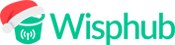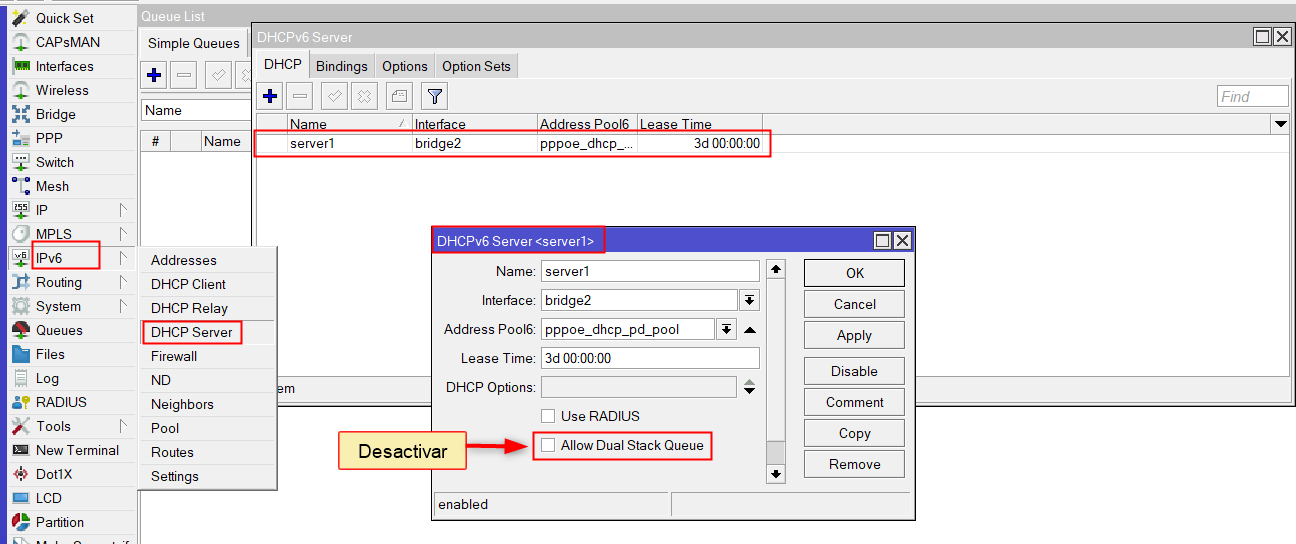DHCP IPv6 Bindings (Direccionamiento estático)
DHCP (Leases) + DHCPv6 Bindings con Simple Queue
NOTA
Nota
Primero debemos tener conectado el dispositivo para detectar su IPv6 Address en DHCPv6 Bindings.
Al activar IPv6 con DHCPv6 Bindings en el sistema, el control de ancho de banda es compatible con:
- Simple Queue (pendiente).
- PCQ + Address List (pendiente).
Importante
¿Como configuro la ONU de mi cliente?
Configuración WAN IP: IPv4/IPv6
Configura las interfaces WAN del dispositivo con soporte para IPv4 e IPv6, asegurando que puedan recibir direcciones mediante DHCP.
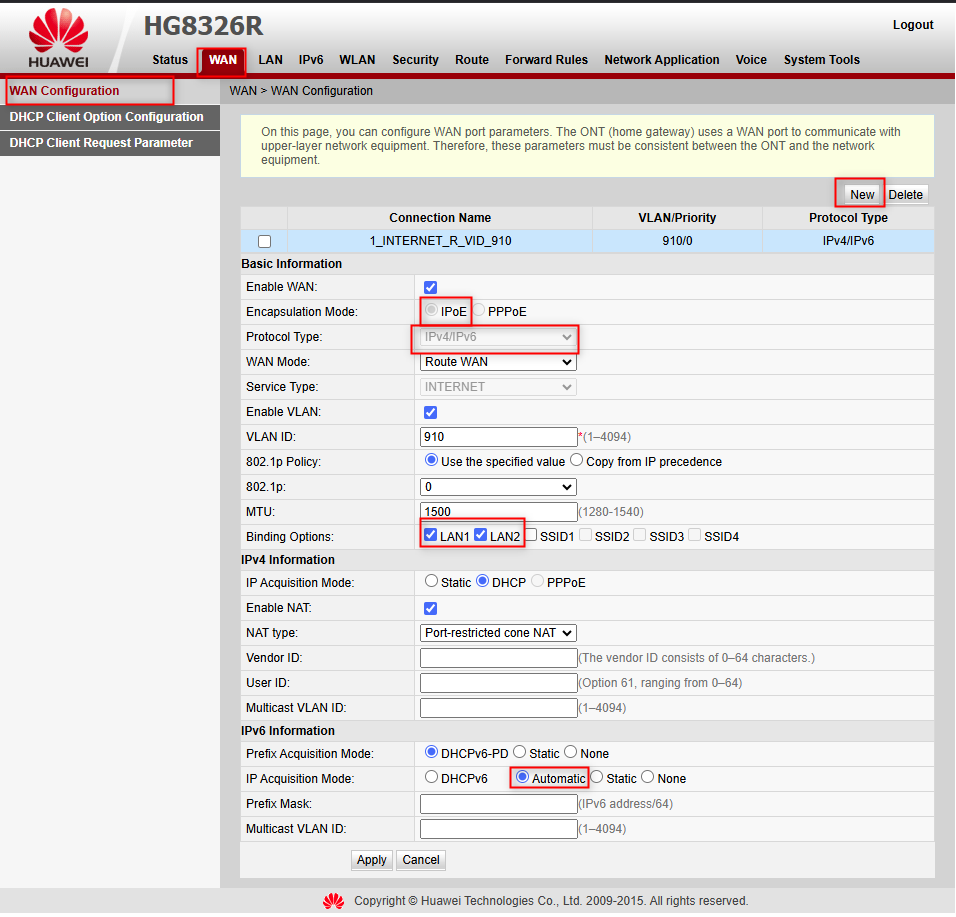
Verificar que las interfaces LAN esten activos
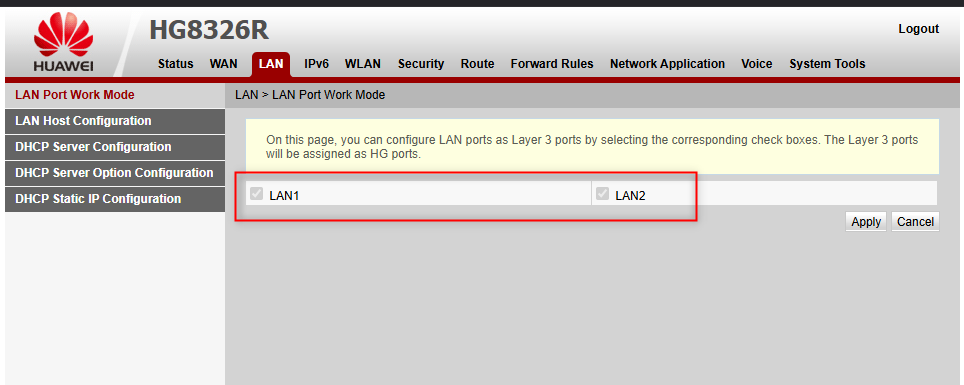
Asignacion IPv4/IPv6 en la ONU
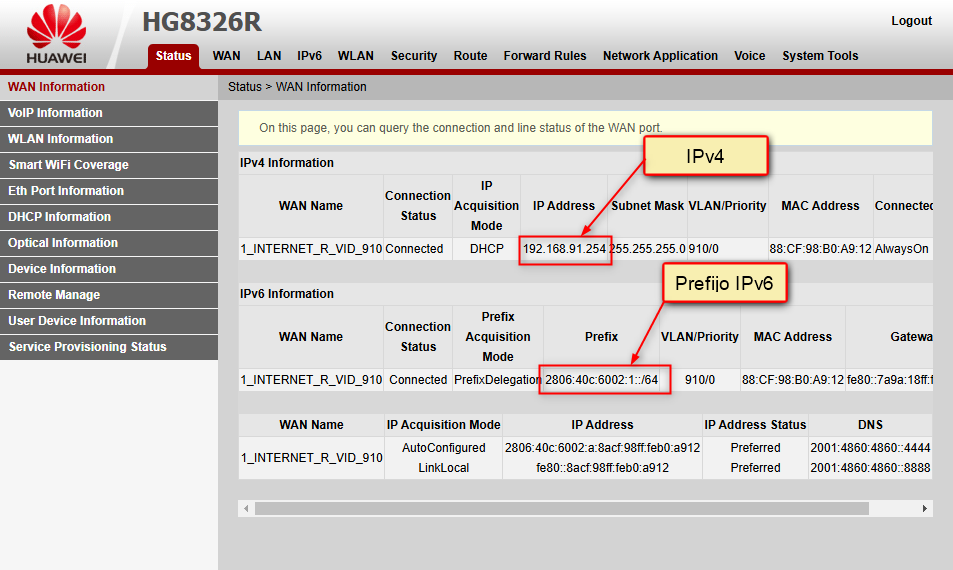
Test IPv6/Ipv4
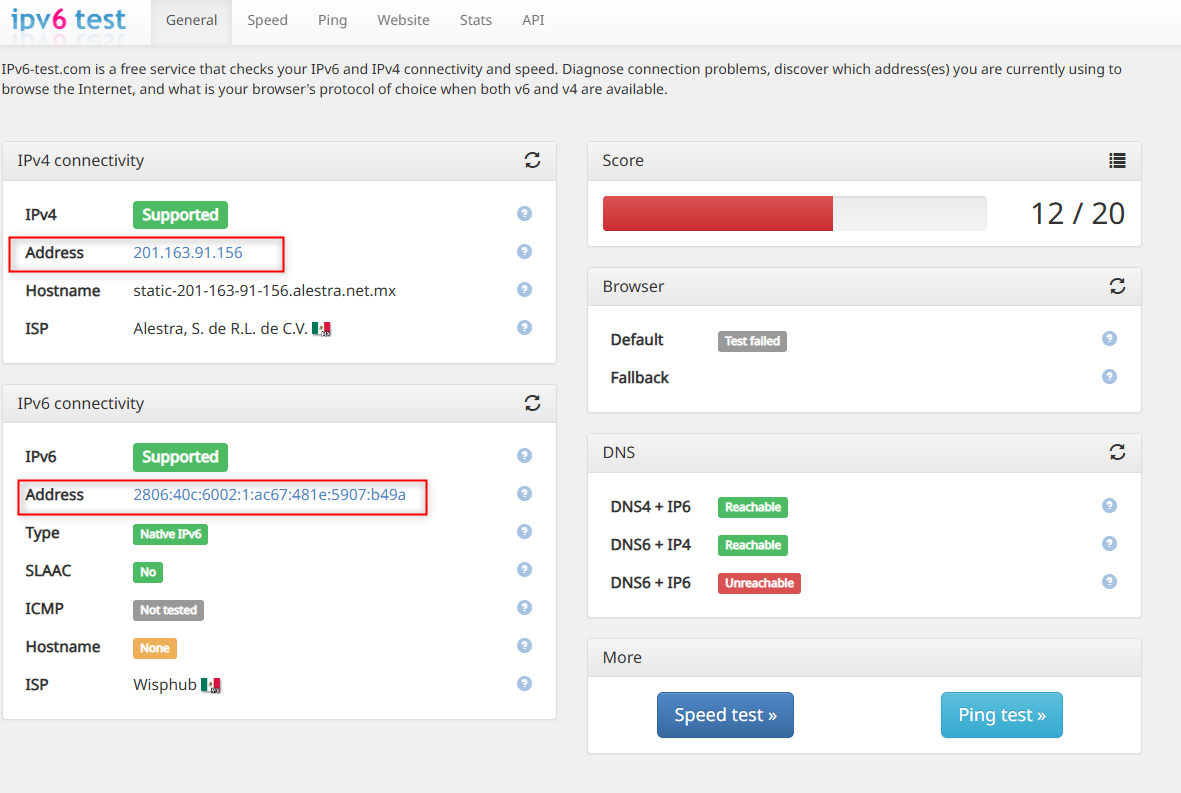
¿Como activo IPv6 con Binding Estatico en mi Router en WispHub?
Configuración en router Wisphub
Para agregar un router en Wisphub nos dirigimos a Sistema > Router > + Agregar Router
Al agregar o editar el router debe de asegurarse de contar con lo siguiente:
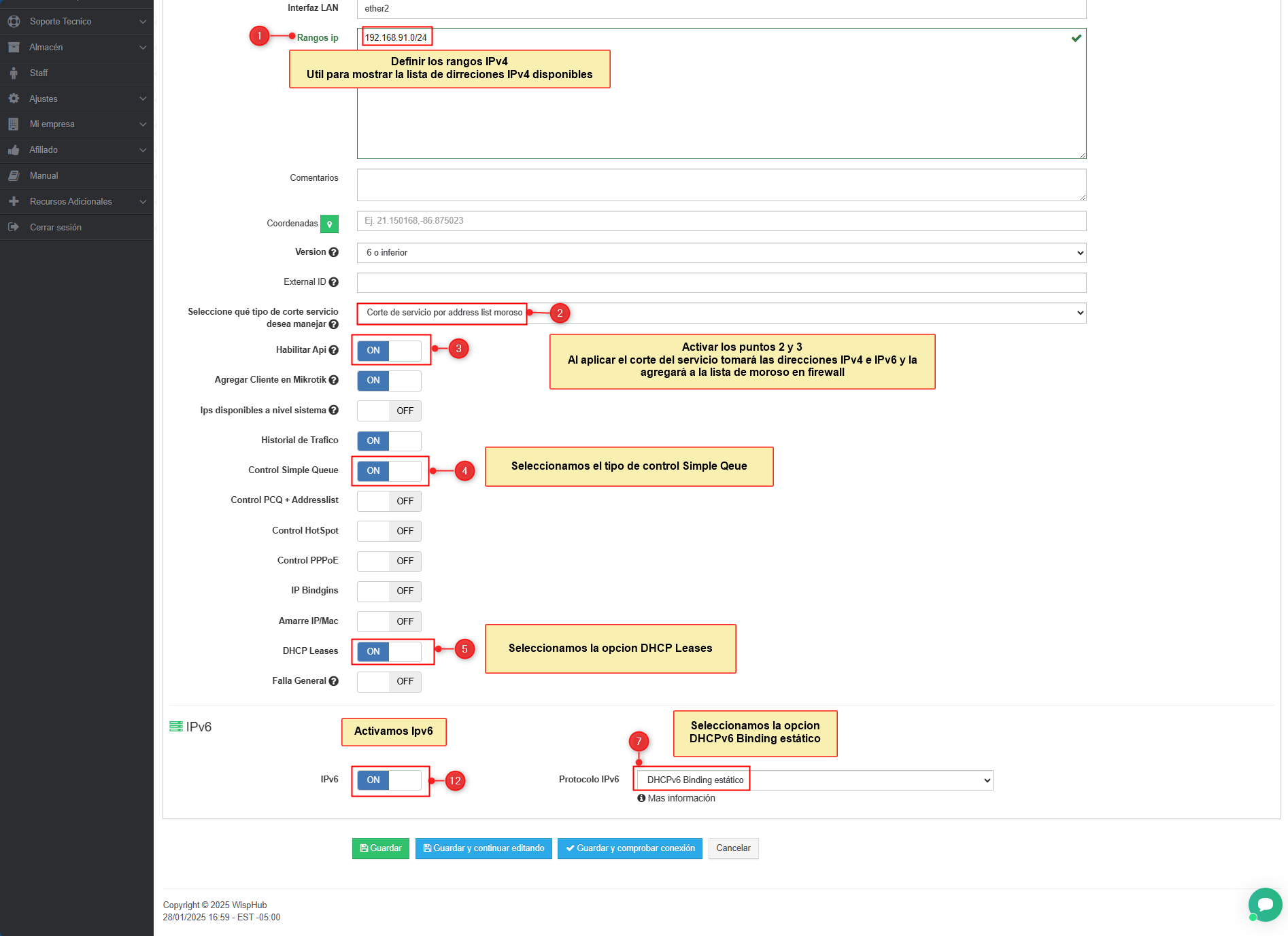
¿Como agrego mi plan?
Para agregar el plan en WispHub tenemos que ir al apartado de Sistema > Plan de Internet, en la sección de Simple Queue damos click en el botón Nuevo Plan Queue
a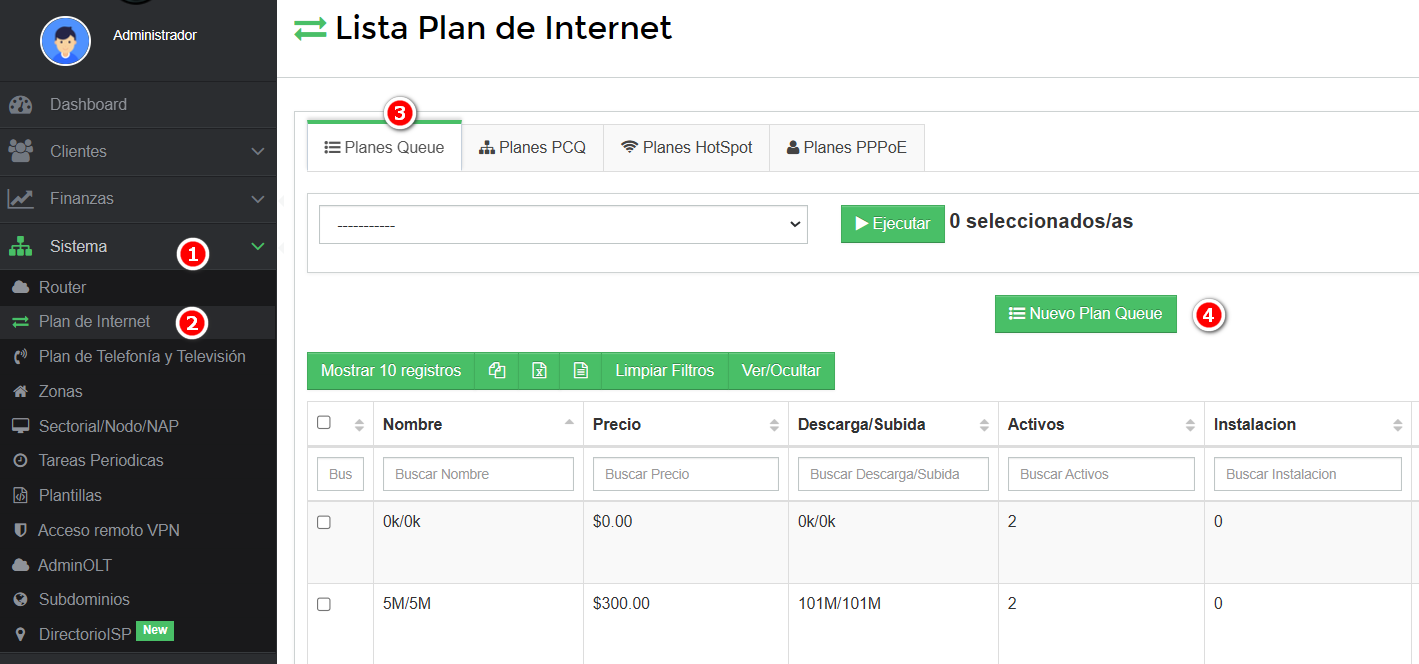
Aqui colocamos los parametros del plan de internet como normalmente lo hacemos en un plan simple queue y damos click en guardar.
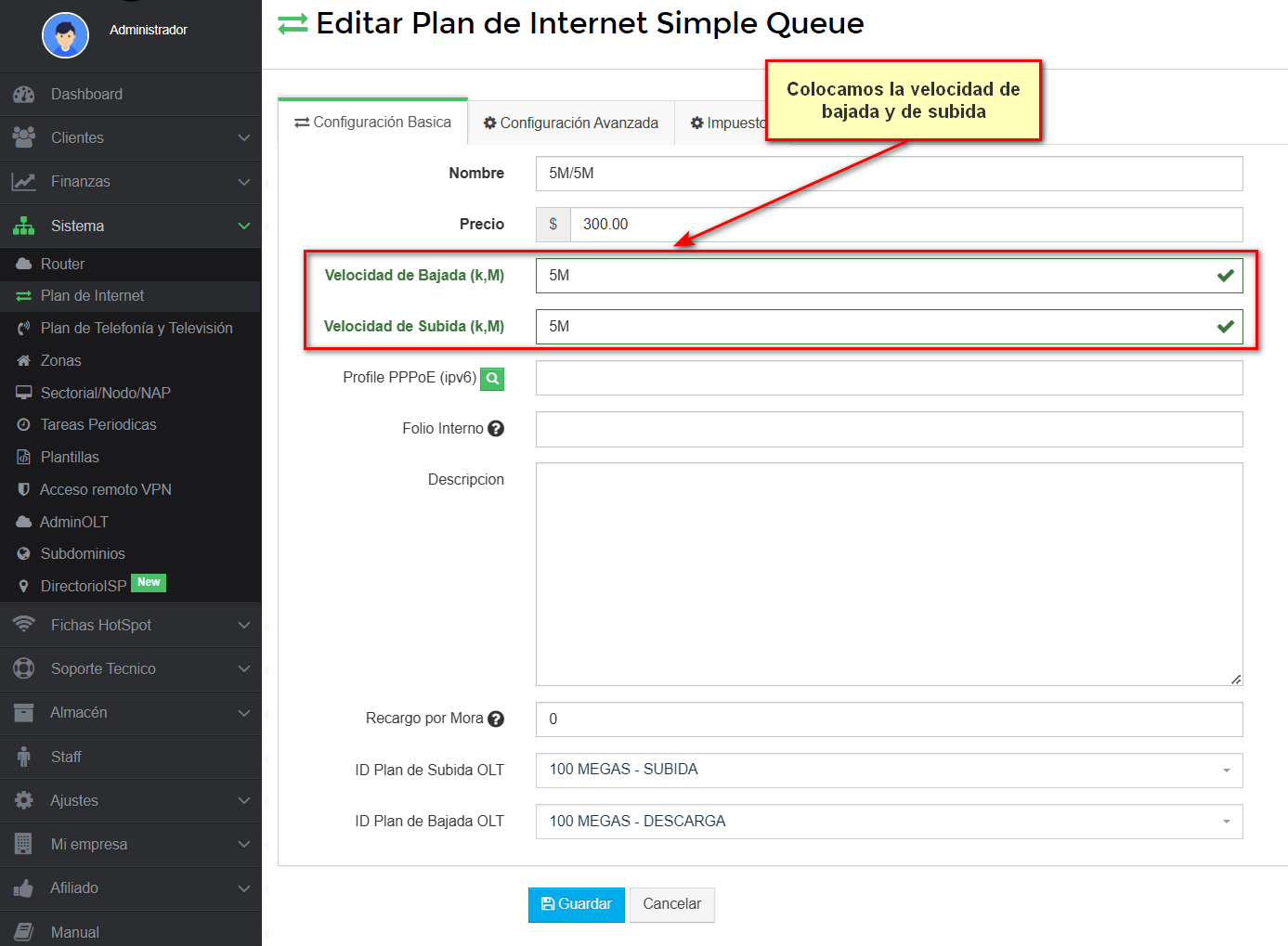
¿Como agrego a mi cliente a WispHub?
1Para agregar un cliente en Wisphub nos dirigimos en el apartado de Clientes > Lista Clientes > Seleccione una Zona > + Agregar Cliente
Este paso aplica tanto para la creación de clientes como para editar servicios existentes. También aplica para la creacion o edición de una instalación.
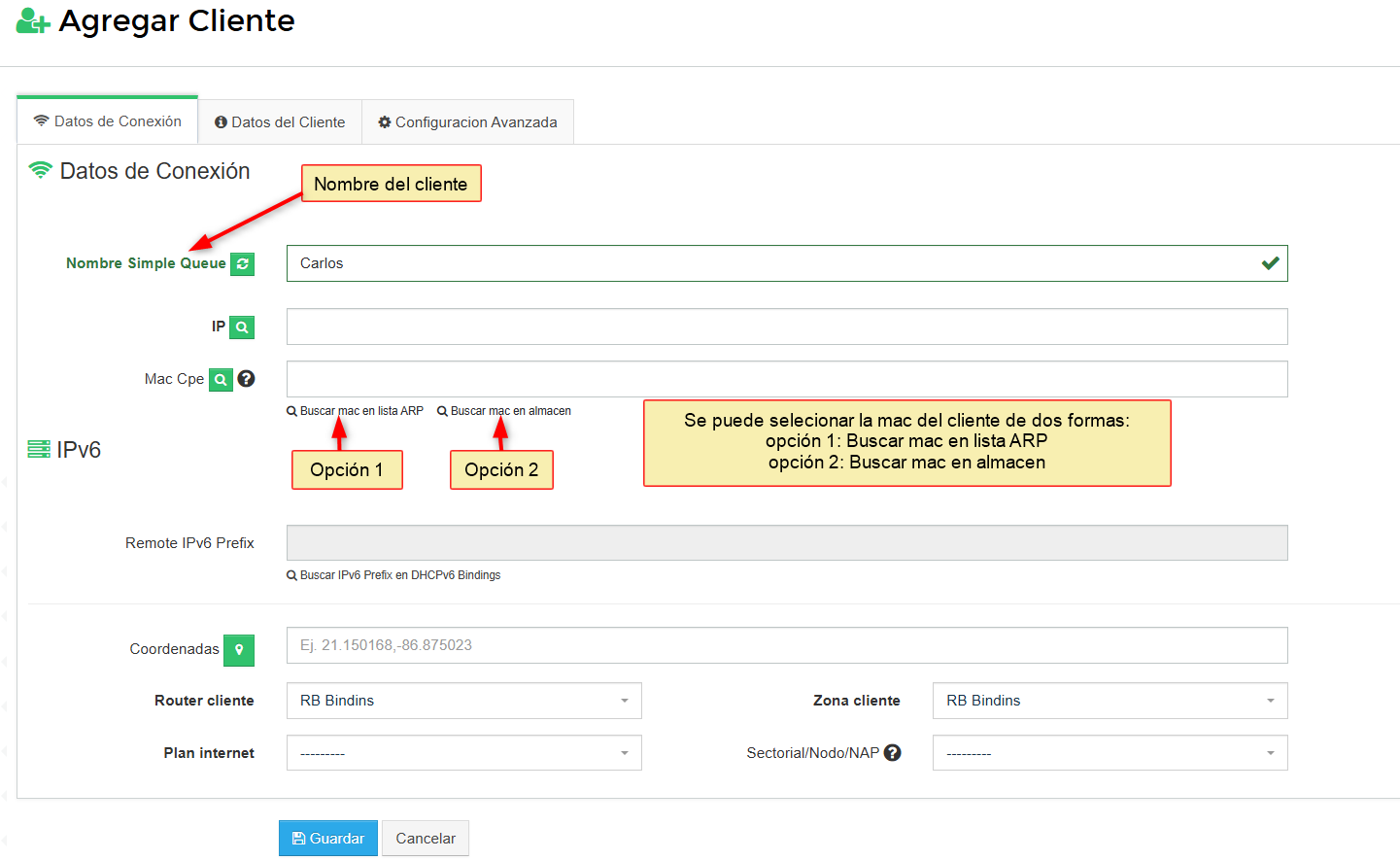
1° Opción - Desde Buscar mac en lista de ARP
Al darle clic se desplegara todos las mac disponibles, seleccionamos la del cliente
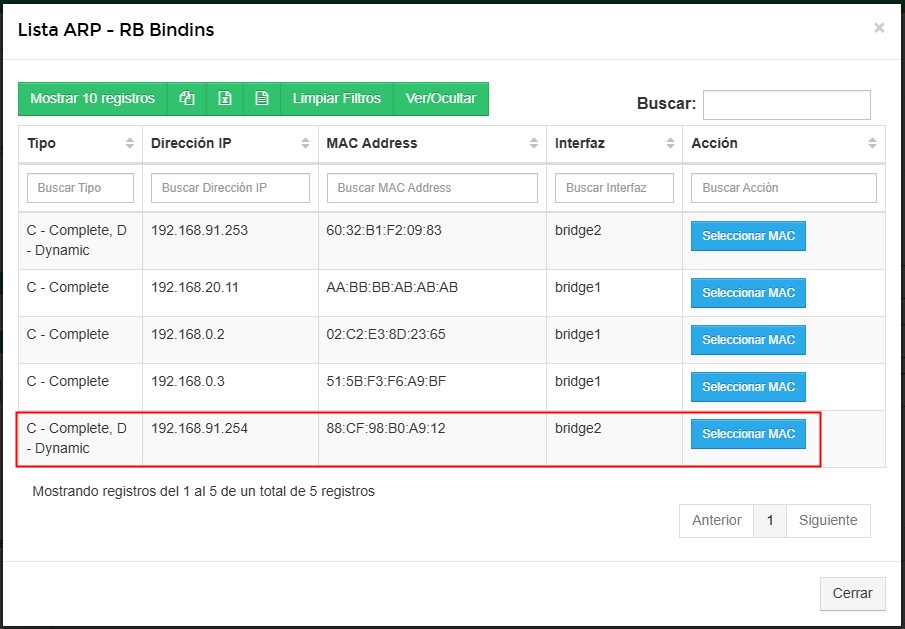
2° Opción - Desde Buscar mac en almacen
NOTA
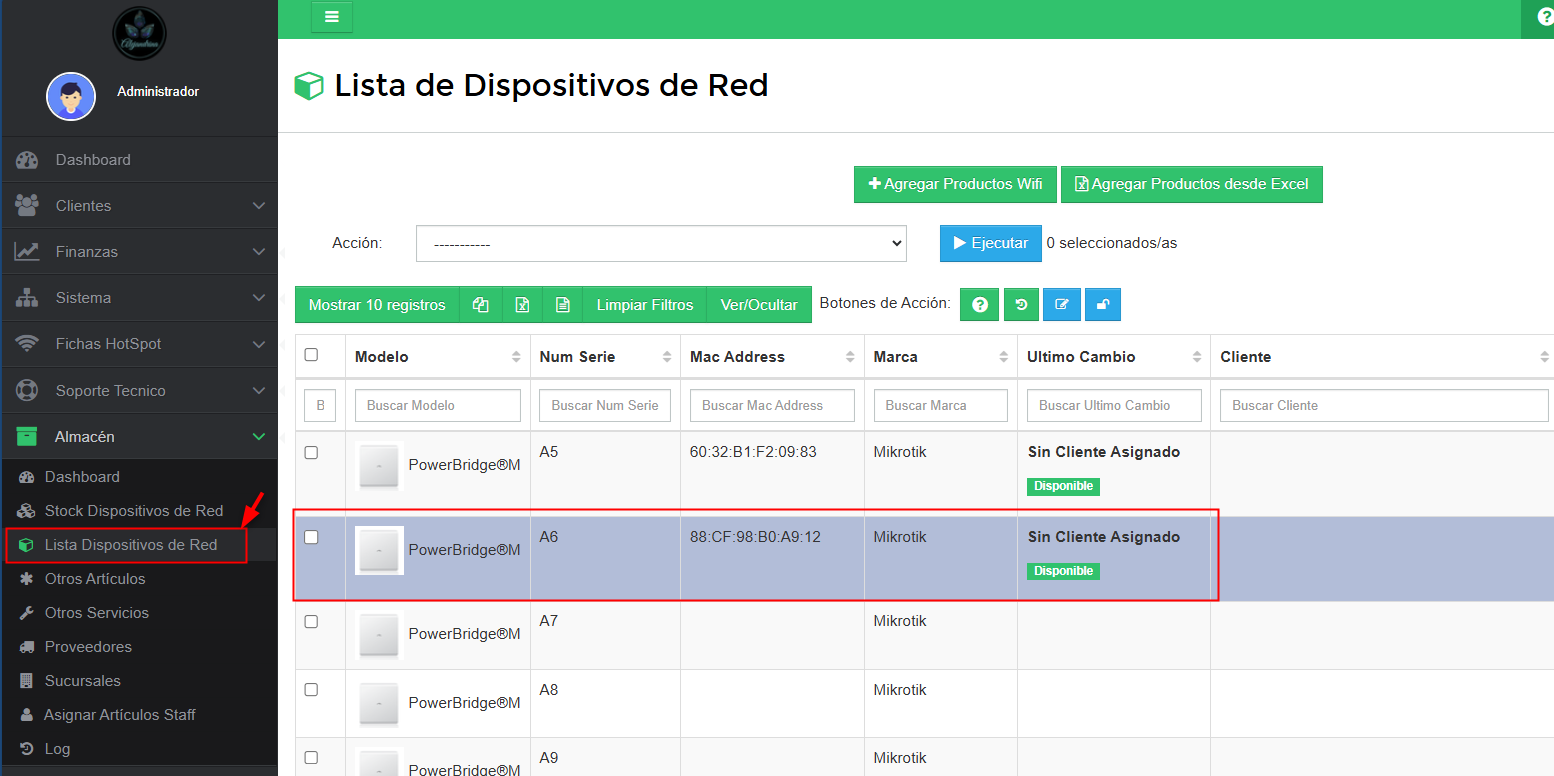
Le damos clien en Buscar mac en almacen, seleccionamos la mac del cliente.
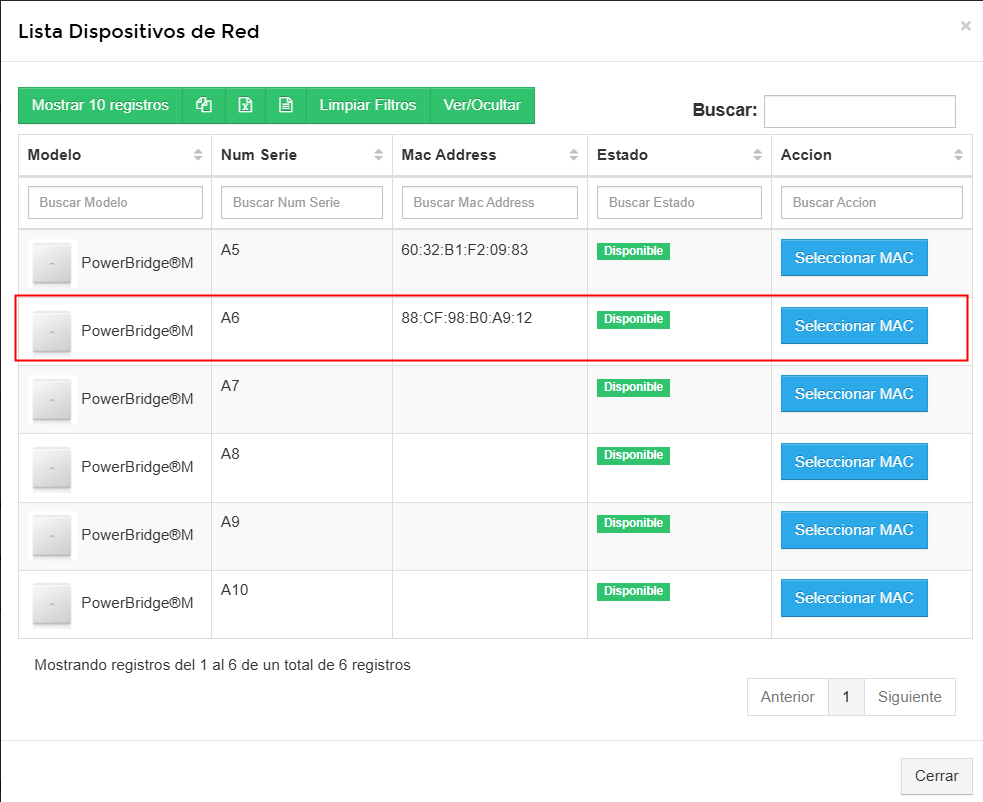
2Una vez selecionamos la mac, en automatico se toma la ip asignado al cliente
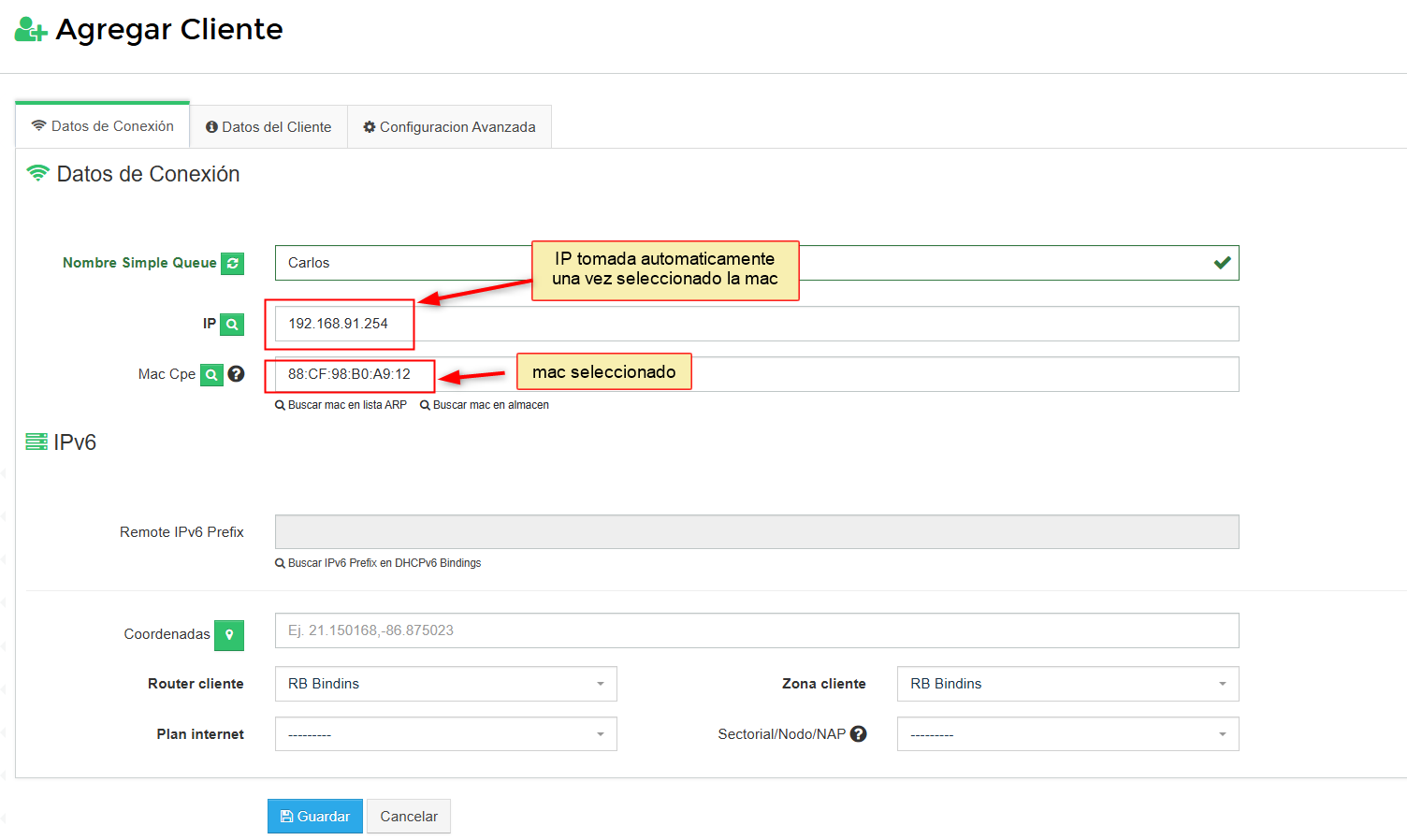
3Ahora asignamos el Remote IPv6 Prefix
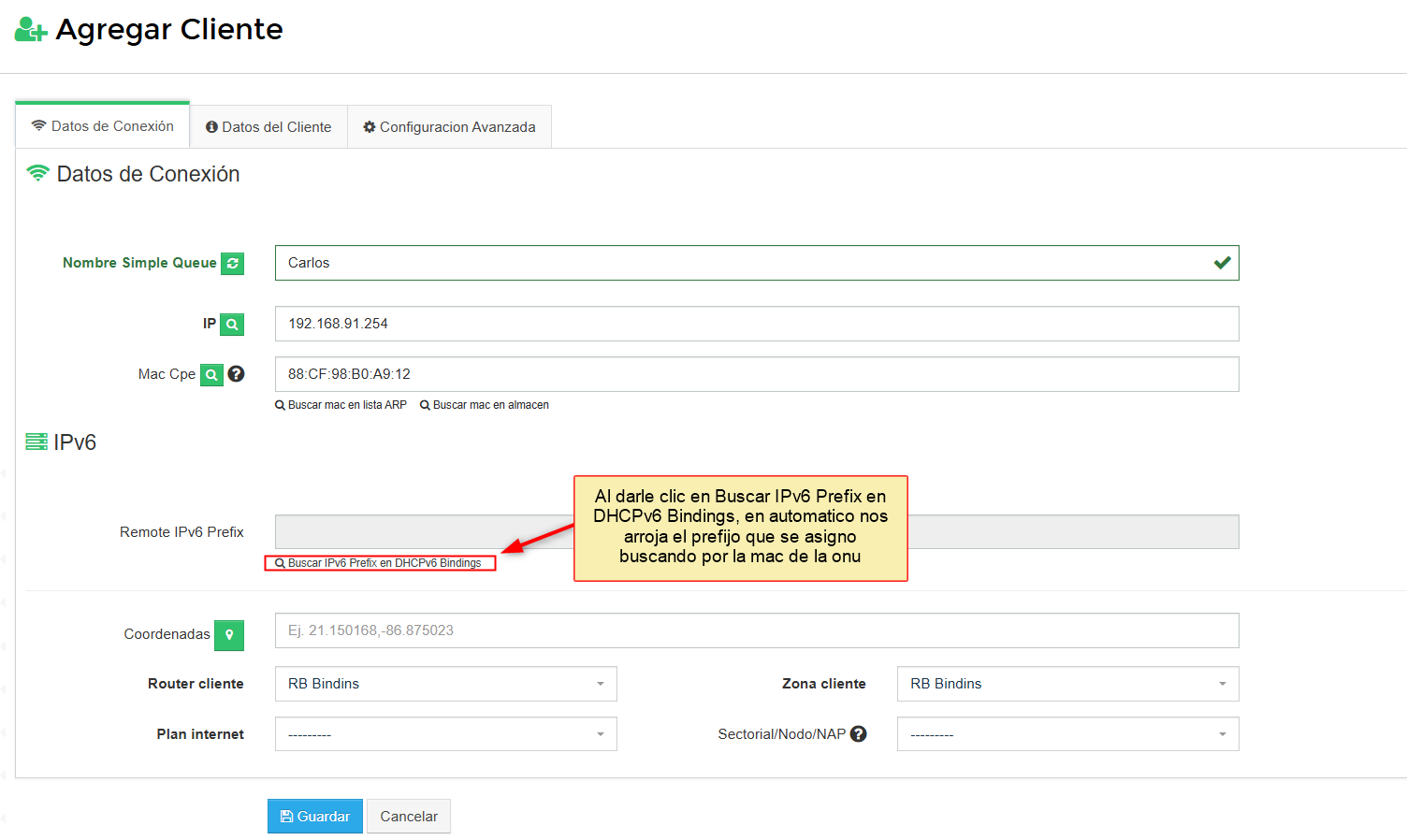
4Seguidamente selecionamos el Router del cliente, Zona cliente y plan Internet, de tal manera que nos quede de la siguente manera ya con todos los datos seleccionados
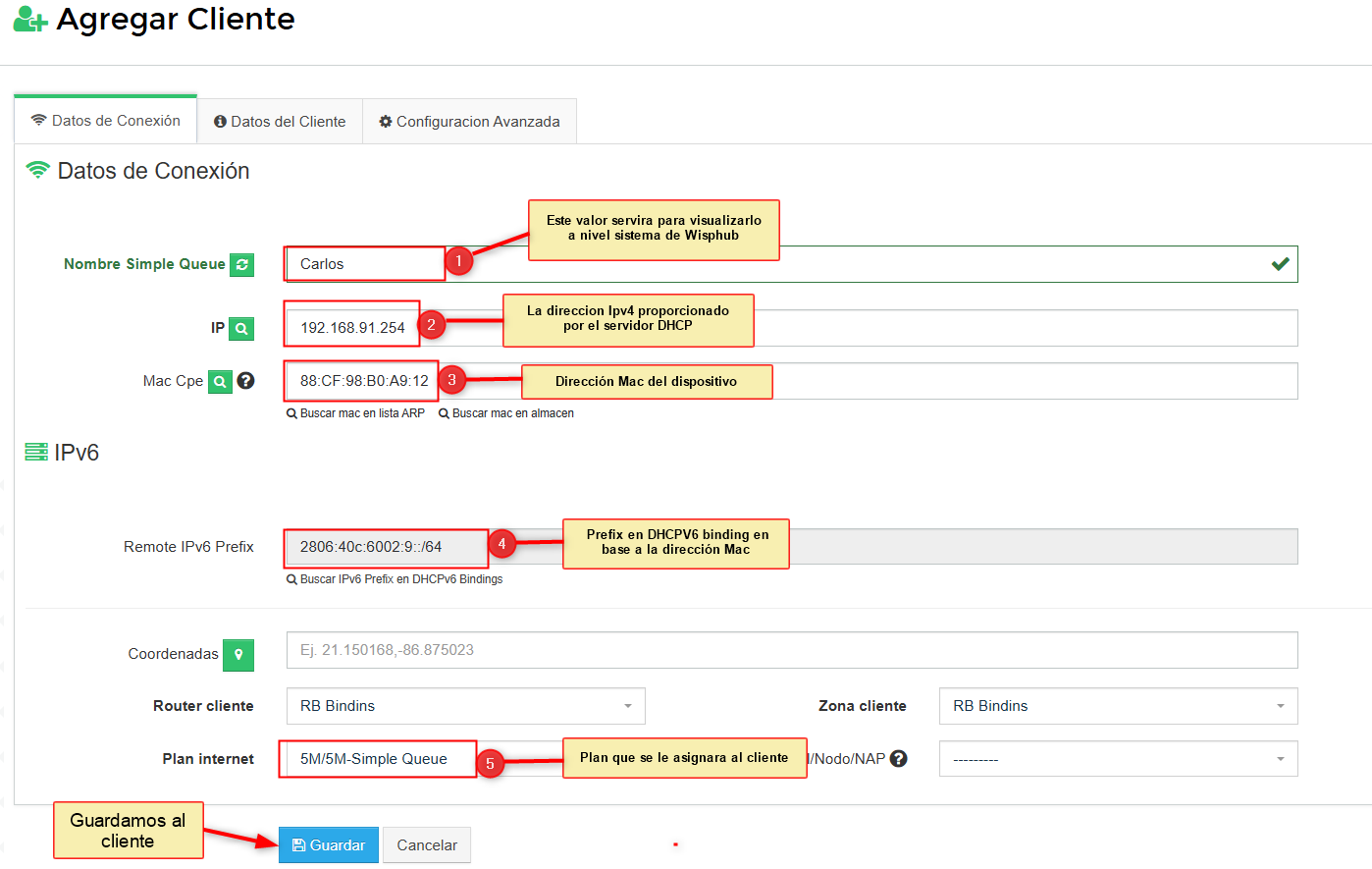
5Al guardar el cliente nos aparecera los siguientes mensajes
- Se agrego correctamente a nivel sistema de wisphub.
- Se agrego el queue en Simple Queues.
- El registro en DCHP Lease que corresponde al cliente se coloco como estatico.
- El registro en DCHPV6 Bindings que corresponde al cliente se coloco como estatico
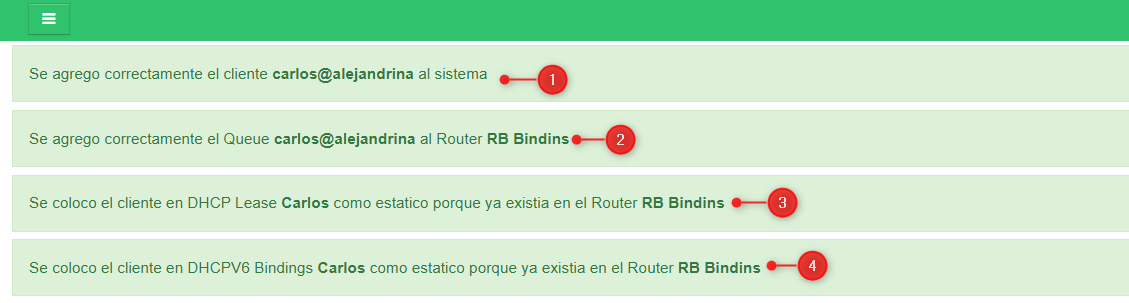
Resultado en Wisphub

Resultado en el Router
En IPv4
Inicialmente, la dirección estaba marcada con D (dinámica). Después, se elimina la marca D para configurarla como estática.
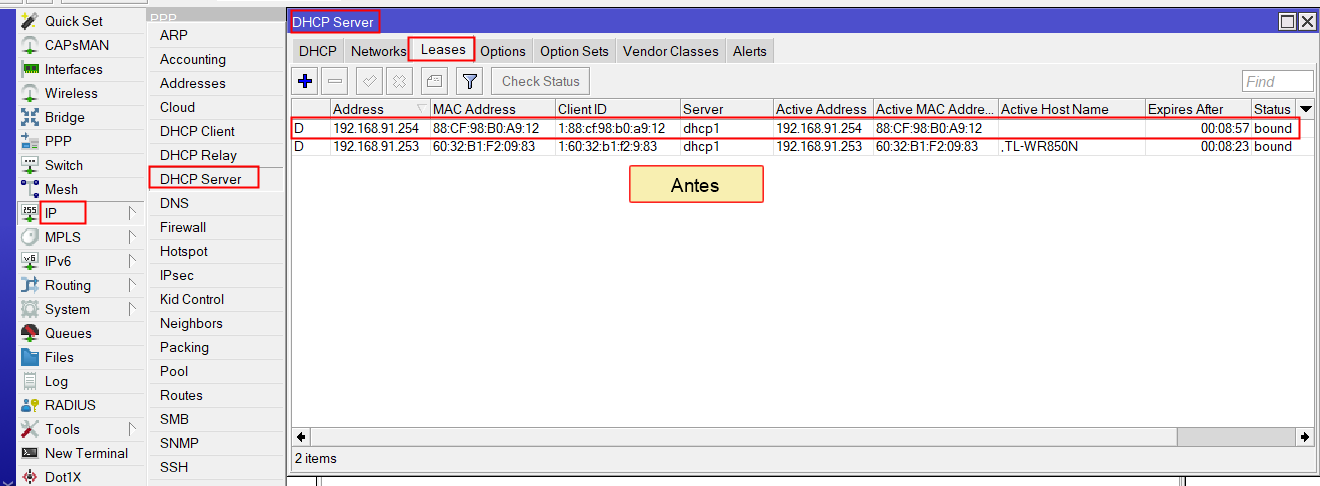
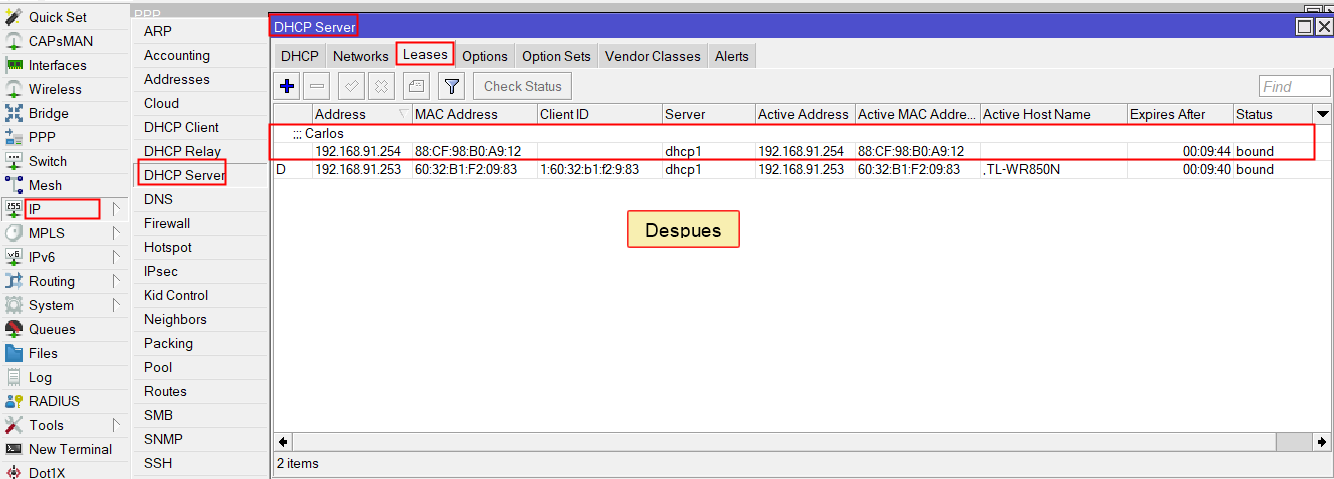
En IPv6
Inicialmente, el dispositivo aparece con D (dinámica). Al guardar la configuración en Wisphub, la IP se fija como estática para que, en caso de reconexión, conserve la misma dirección.
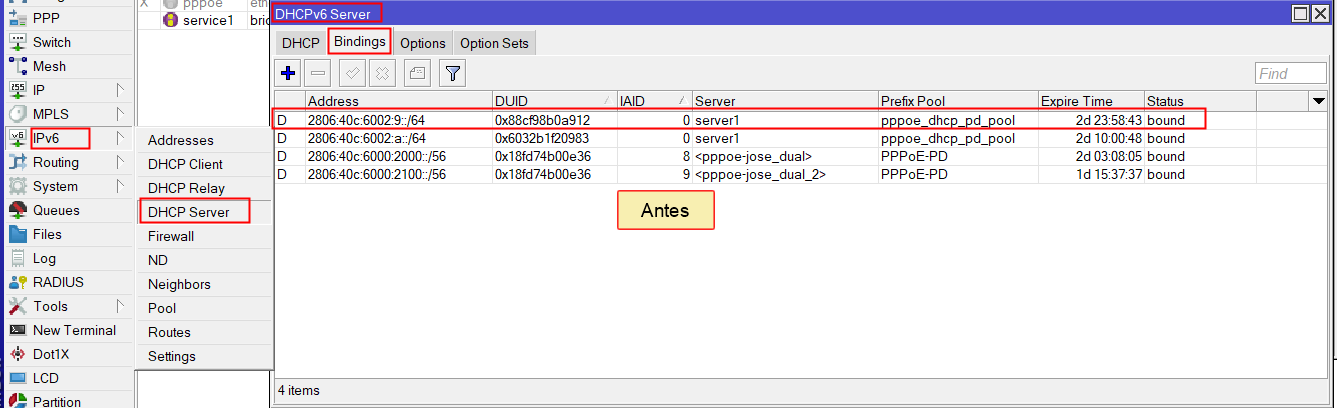
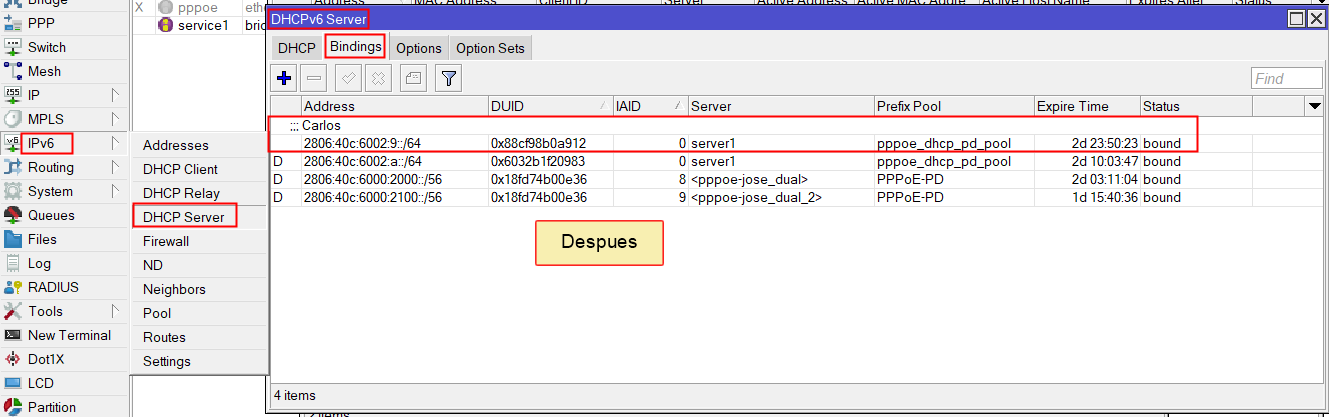
En Simple Queue
Se agrega tanto la dirección IPv4 como la dirección IPv6
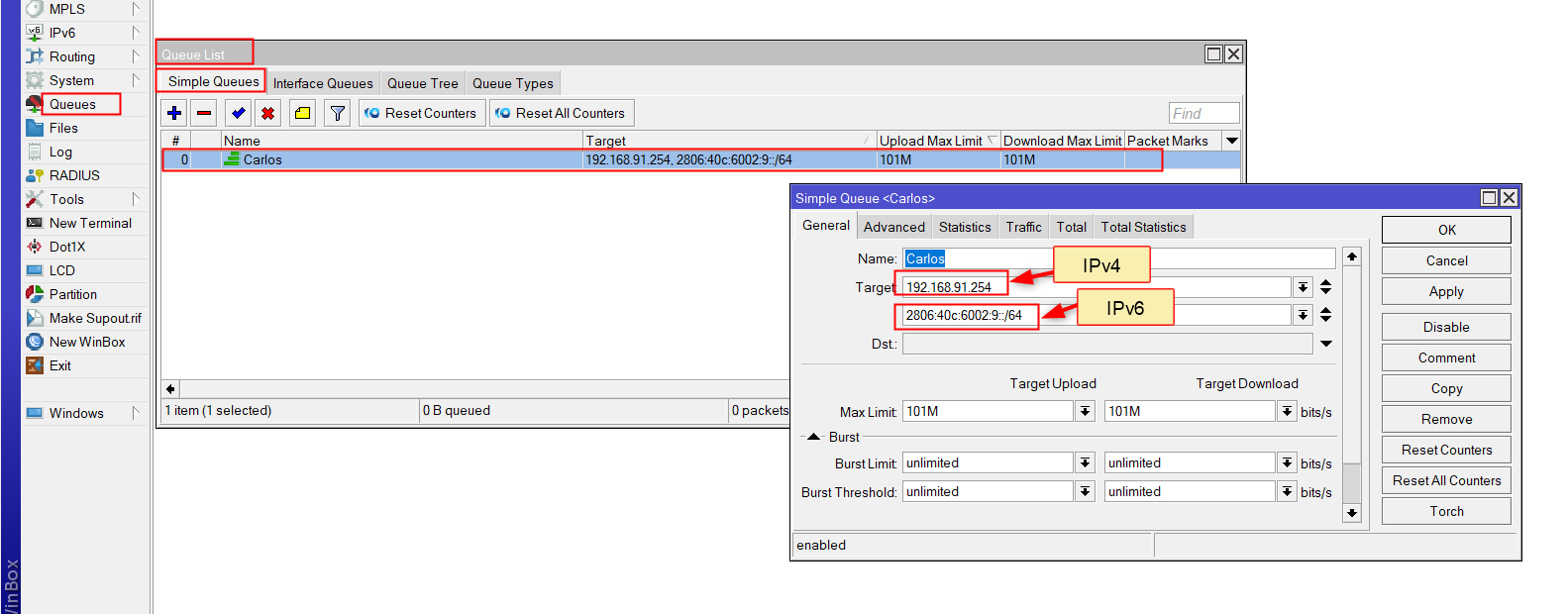
¿Como suspendo a mi cliente?
Forma 1.- Corte por Address lists por IPv4 e IPv6
1 Instalar reglas moroso IPv4 e IPv6
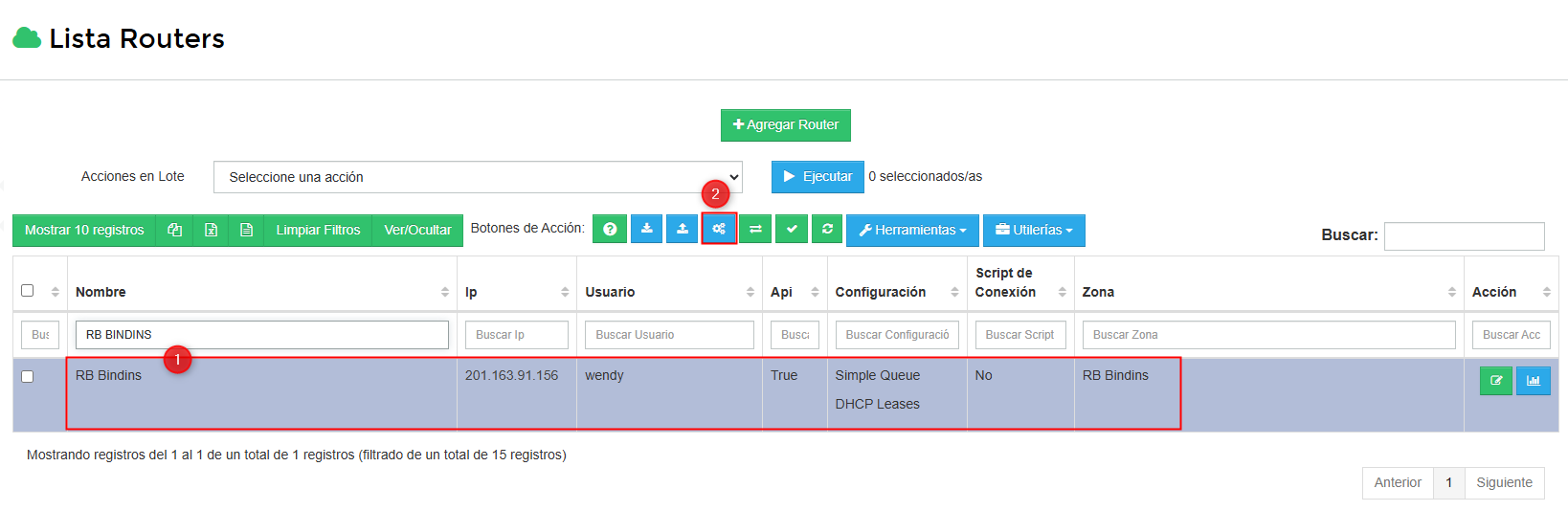
Al instalar las reglas de bloqueo correctamente nos aparecera el siguiente mensaje

NOTA
2 Verificar reglas firewall moroso en el router
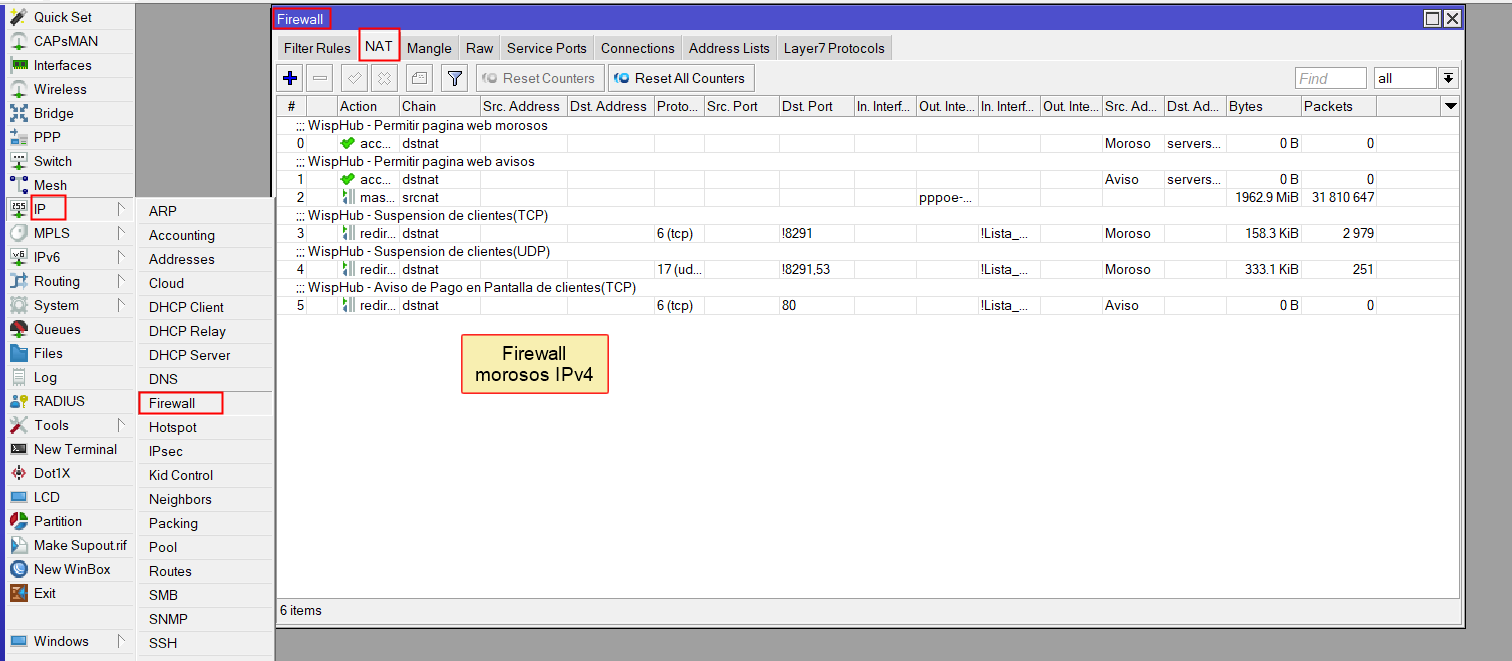
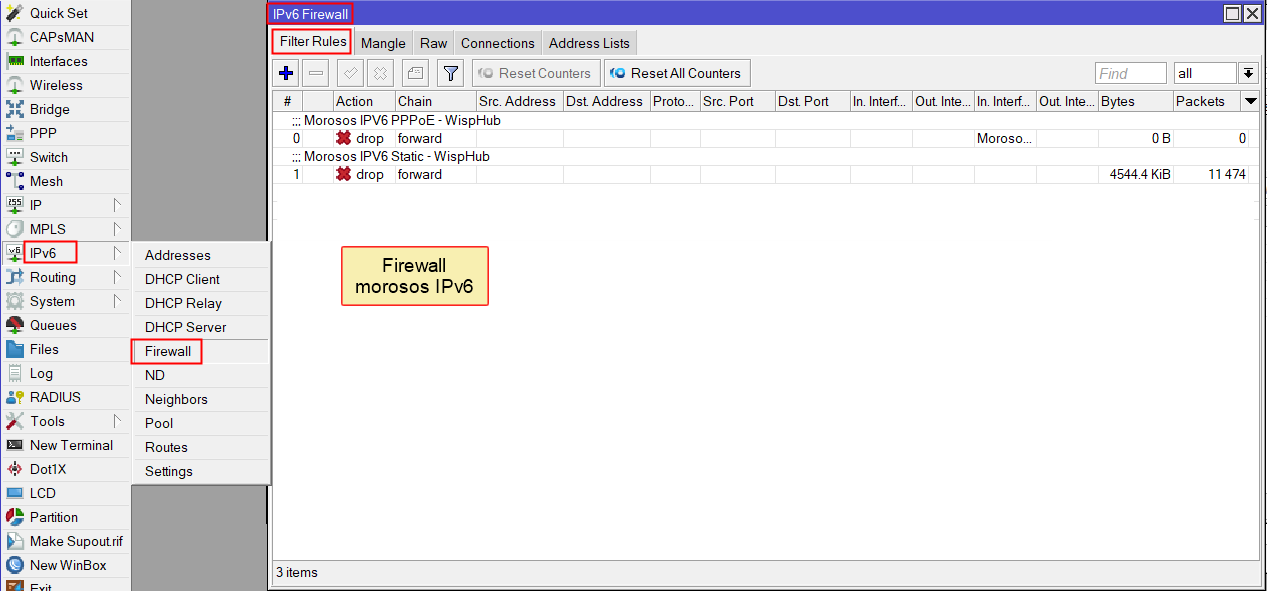
3Desactivar clientes
Aqui existen 2 formas de desactivar clientes Moroso
- Lista de clientes
- Corte automatico por falta de pago, si tienes dudas de como configurar el corte automatico click aqui
En este ejemplo sera desde lista de clientes.
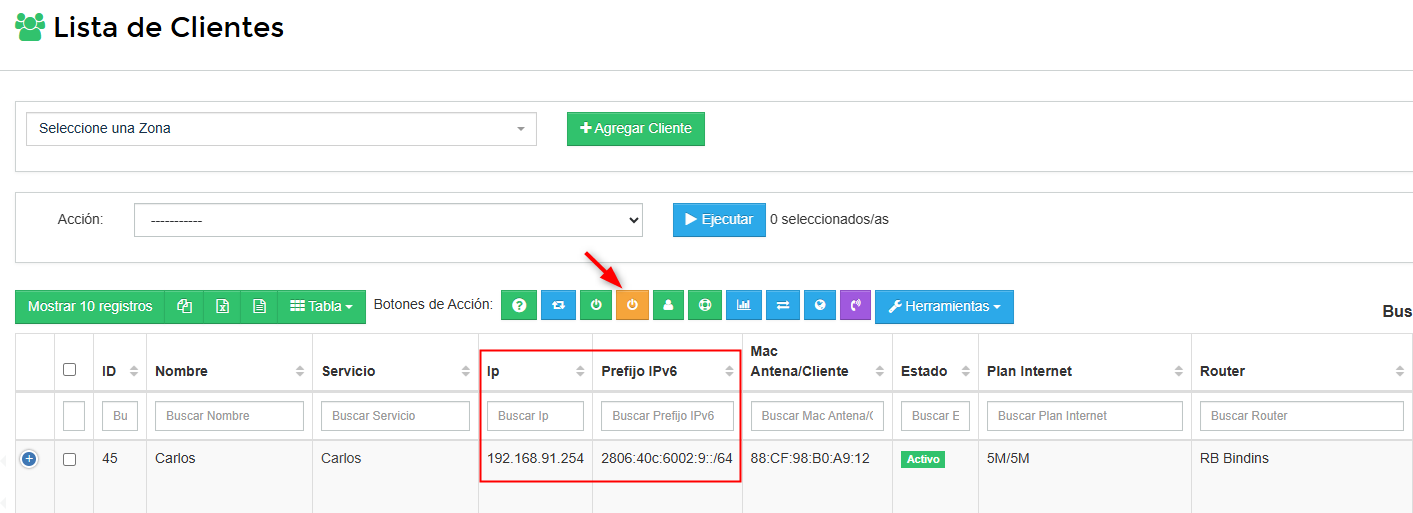
Verificamos en el router
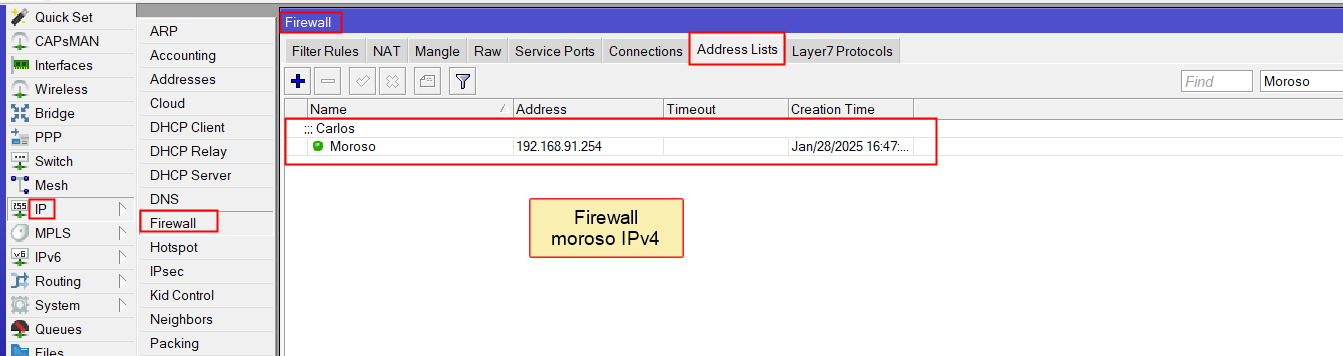
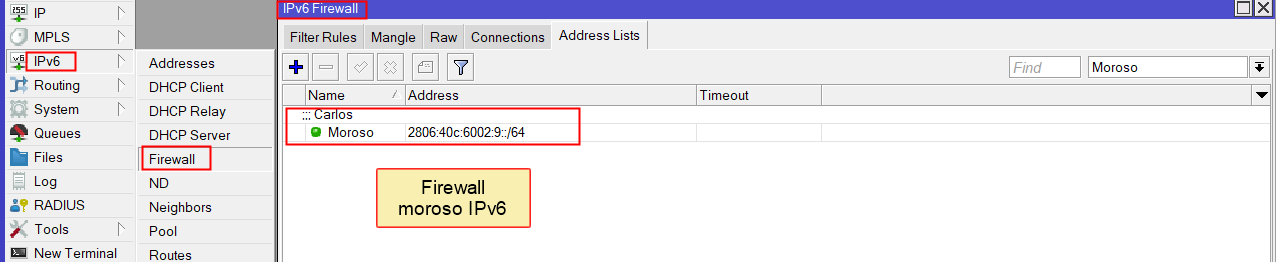
Forma 2.- Corte de Internet Deshabilitando ONU en OLT(Opcional-NO RECOMENDADO)
Si manejas OLT puedes realizar el corte del servicio de la ONU por medio de la plataforma externa que estes utilizando como por ejemplo AdminOLT, En donde al momento de suspender desde WispHub, ya sea de forma masiva o manualmente se consultará a la plataforma externa, en este caso AdminOLT para deshabilitar la ONU, quedando con un estatus de offline. Para mas información puedes consultar el siguiente link https://wisphub.net/documentacion/articulo/corte-de-seervicio-onu-internet-y-catv-664/#onu

Limitar velocidad por OLT
Info.
Si la limitación la vas a realizar desde la OLT es importante considerar que necesitas aplicar configuraciones adicionales. Para que la limitación la realices en la OLT necesitas lo siguiente:
- Crear un profile en donde NO asignes una limitación de velocidad. (Puedes guiarte en el profile de default que ya tienes en tu mikrotik)
- Si manejas AdminOLT, tienes que configurar en el plan los campos de ID PLAN DE SUBIDA OLT Y ID PLAN DE BAJADA OLT
Para más información de configuración puedes guiarte del siguiente link .https://wisphub.net/documentacion/articulo/opcion-22-limitar-por-olt-sin-agregar-al-cliente-al-mikrotik-simplequeue-pcq-ipv4-ipv6-701/
12 de Noviembre de 2024 a las 17:39 - Visitas: 2239